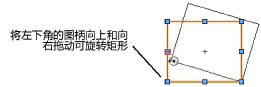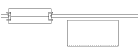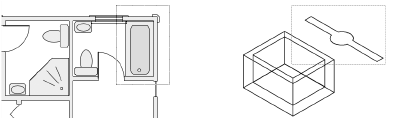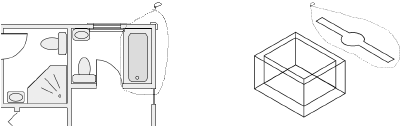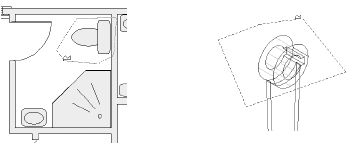“选择”工具
|
工具 |
工具集 |
快捷键 |
|
选择
|
基础 |
X |
使用选择工具来选择对象、在任意视图中移动对象并调整对象大小以及在墙上或墙旁插入对象。
在渲染三维视图中,位于实体对象背后的隐藏几何不形不能直接选定。这样,可以在没有隐藏对象干扰的情况下,更轻松地选择实体对象。要选择隐藏的几何图形,使用 “X 射线选择”模式或剖立方功能(请参阅使用剖立方查看模型)。
对于选取框,按 Option (Mac) 或 Alt (Windows) 键,同时拖动选取框以选择与选取框相交的所有对象。
网面对象支持额外的选择工具功能;此工具的选取框模式可用于选择位于选取框内的顶点。
选取框选择可开始于并包含锁定的对象。但是,如果拖动选定的对象,则锁定的对象不会随之移动(请参阅锁定和解锁对象)。

|
模式 |
说明 |
|
禁用交互缩放
|
允许移动对象而不调整其大小 |
|
单一对象交互缩放
|
允许通过拖动单个二维对象的一个图柄来调整其大小。
只有选择了 Vectorworks 的允许交互式二维符号缩放首选项,才能以此方式调整符号实例的大小。请参阅 Vectorworks 首选项:“编辑”窗格。 基于页面的符号只能对称调整其大小。 要按比例调整对象的大小,按住 Shift 键的同时拖动角部图柄。 要旋转某些对象(如矩形、圆角矩形、椭圆、文本对象、位图和 PICT 图像),请按住 Option 键 (Mac) 或 Alt 键 (Windows) 拖动图柄。
|
|
不受限制的交互缩放
|
允许通过拖动图柄来调整多个选定二维对象的大小。
无法同时调整多个符号实例的大小。 要按比例调整多个对象的大小,按住 Shift 键的同时拖动角部图柄。 |
|
墙壁插入
|
允许将已在绘图上的符号和插件对象放置在墙壁段中。如果禁用,可将符号移到墙壁旁边或墙壁上,而不会成为墙壁的一部分。请参阅墙壁插入模式以获取更多信息。
|
|
矩形选取框
|
选择时围绕对象创建选取框。单击以设置起点,按所需方向拖动鼠标,然后释放以设置终点。选取框内的所有对象均被选中。
|
|
套索选取框
|
创建自由形状的选取框,以便更准确地选择不规则形状。单击以设置起点,按所需方向拖动鼠标,然后释放以设置终点。选取框内的所有对象均被选中。
|
|
多边形选取框
|
创建形状为不规则多边形的选取框。单击以设置起点,然后继续单击以定义形状。双击以完成该选取框。选取框内的所有对象均被选中。
|
|
连接的墙壁 (需要 Design Suite 产品)
|
连接的墙壁模式在安装了 Vectorworks Design Suite 产品时可用。请参阅移动连接的墙壁以获取更多信息。 |
要选择对象,请执行以下操作:
单击“工具和模式”。
选择所需的对象。